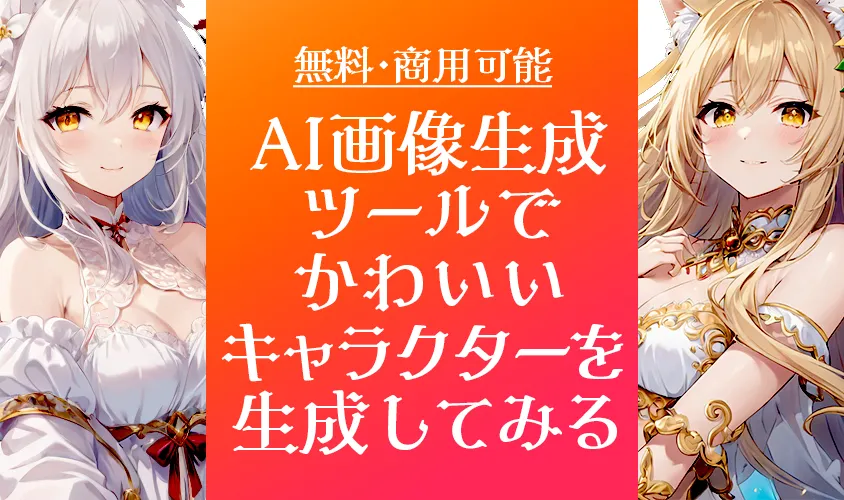生成AIを利用してできるアニメキャラクターのツールといえばStable diffusionやMidjourneyがあります。
しかしモデルの中には完全な商用とは言えず、どこからかの無断転載サイトから学習させていると言われているものもあります。
使うなら堂々と安心できるものを選びたいですよね。
そこで今日紹介するのは無料で商用可能な画像生成AIツールです。
その名も「Emi」
このツールによってStable diffusionのような難しい操作や設定がいらずMidjourneyのような料金がかかるようなことはありません。
かわいい萌系キャラクターを生成したいときに役に立ちます。
同じ商用にAdobe Fireflyがありますが、萌系キャラクターを作るレベルは低いです。
「Emi」であればAIアートに特化しているので綺麗な結果に仕上がります。
それではEmiをダウンロードするための準備があるのでご紹介します。
▲AI画像生成について分かりやすく解説した本はコチラ
▲NVIDIA製の画像生成AI使用に便利なRTX3060の12GBグラフィックボードはコチラ
Fooocus
1.詳細
まずFooocusをダウンロードします。
Fooocusはオフラインで動作するオープンソースの画像生成ツールです。
SDXL(Stable Diffusionの上位版)が使え無料です。
Google Colab版もありますが、この記事ではローカル版を紹介します。
もちろんこのままローカル版をインストールし、プロンプトを入力するとリアル系から萌系まで出力することができるのですが、今どきの漫画やアニメ風に近づけるため今回Emiを入れます。
2.Fooocusダウンロード
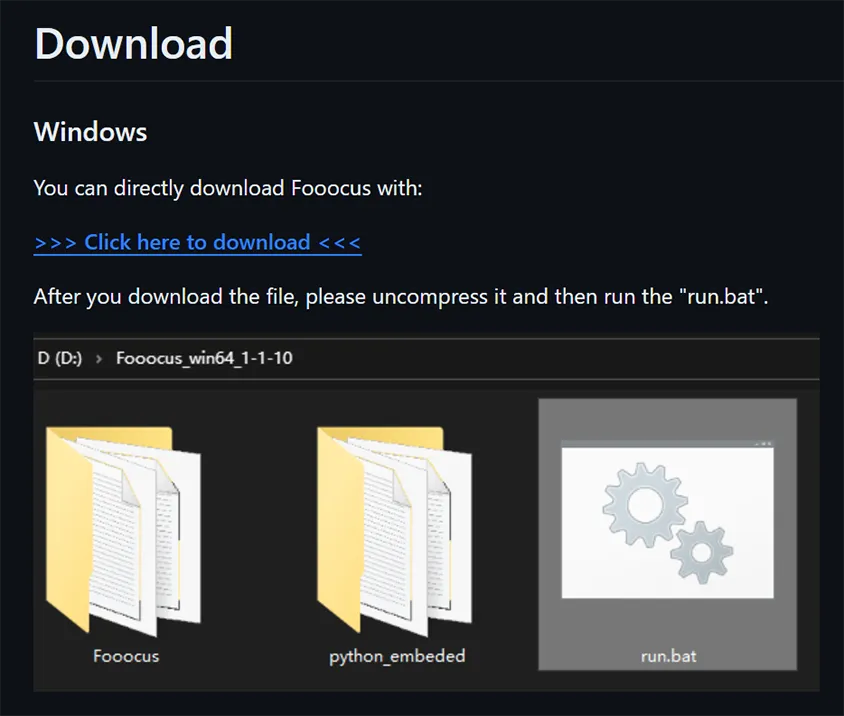
https://github.com/lllyasviel/Fooocus?tab=readme-ov-file
ページを開いて下にスクロールしていくと「Click here to download」をクリックしダウンロード後解凍しておきましょう。
3.SDXL Refinerをダウンロード
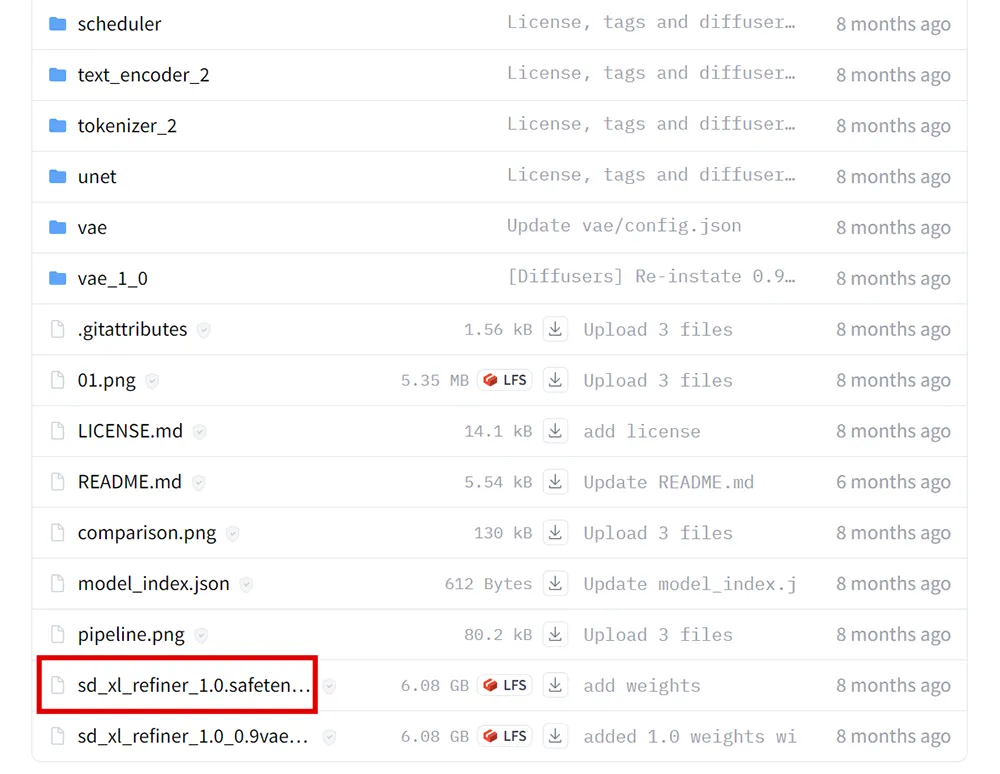
https://huggingface.co/stabilityai/stable-diffusion-xl-refiner-1.0/tree/main
品質向上のためSDXL Refinerをダウンロードします。
Fooocusフォルダ内の下記ルート内にsd_xl_refiner_1.0.safetensorsを入れます。
\models\checkpoints
emiをダウンロード
Windows用ダウンロード
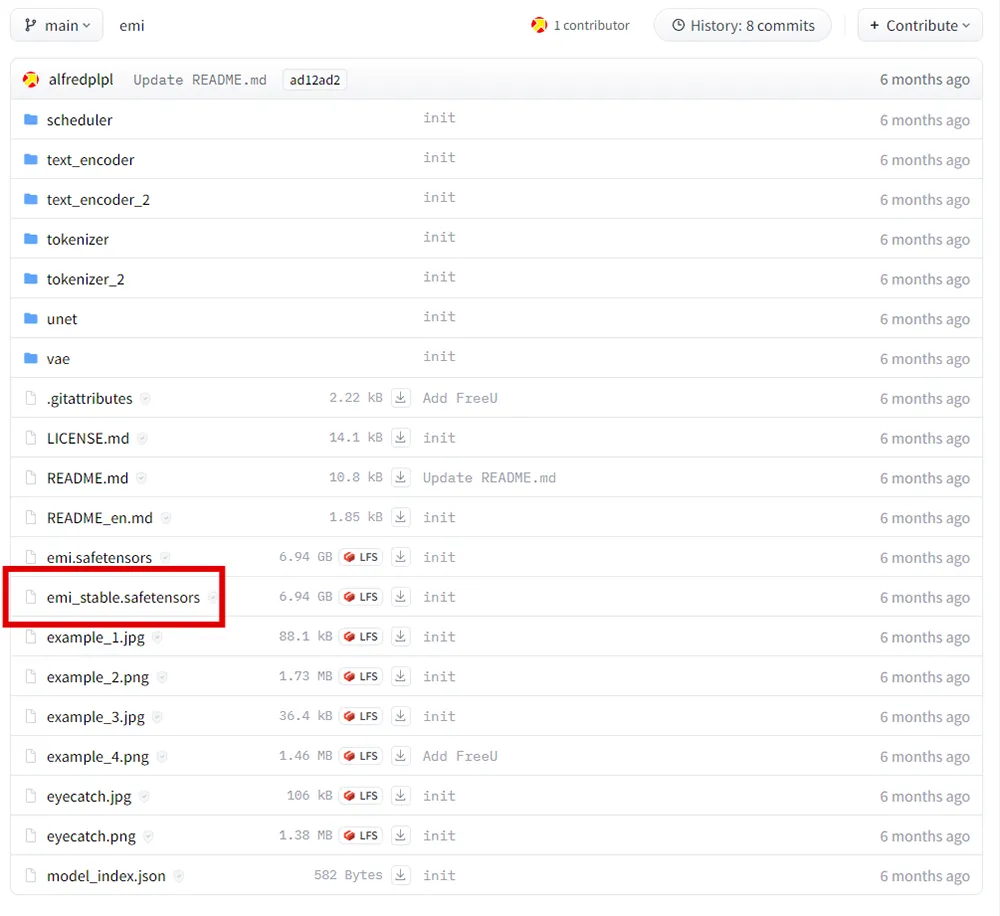
https://huggingface.co/aipicasso/emi/tree/main
Hugging FaceにアクセスしEmiをダウンロードします。
アカウント登録しないとダウンロードページに行けませんでした。
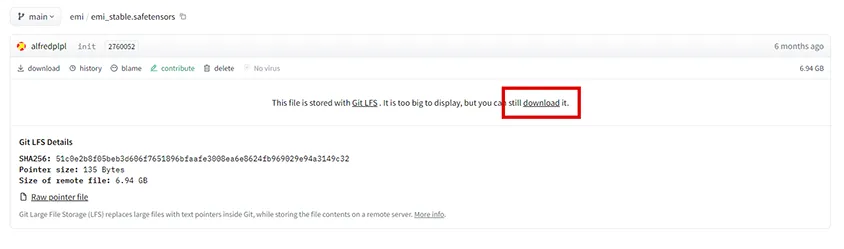
なのでアカウント登録→Emiのページ内のemi_stable.safetensorsをクリック→downloadをクリック
ちなみにブラウザ版で使える(ローカル版使う方は無視で)
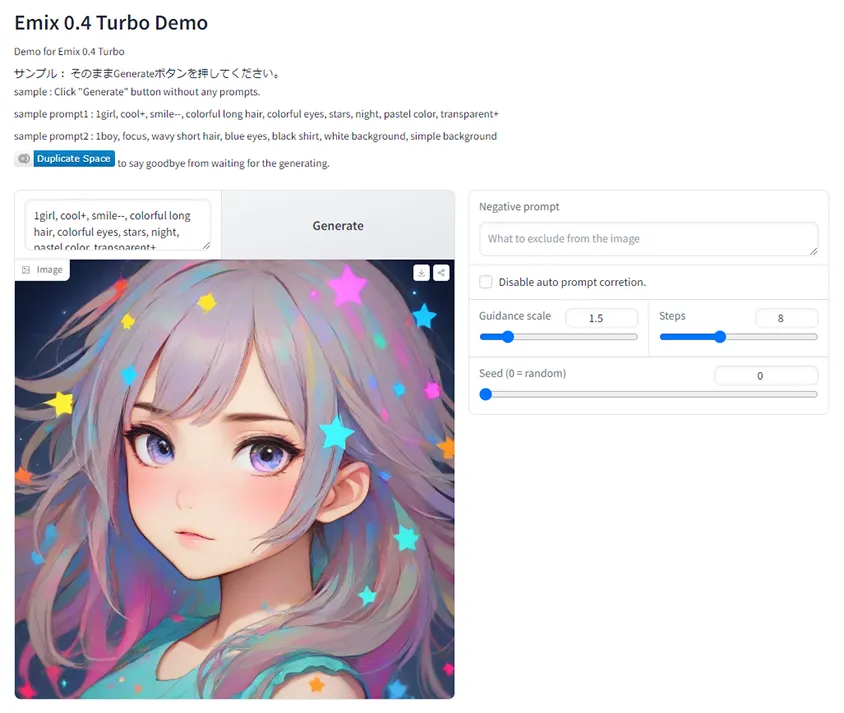
ブラウザでも使用することが出来ます。
試しにサンプルのプロンプトを入力し生成するとキャラクターが表示されました。
顔のサムネイルだけなら使えそうですね。
しかし全身のプロンプトを入れても全身画像はでませんでした。
実際に「emi」を使ってみた
Fooocusフォルダ内の下記ルート内にemi_stable.safetensorsを入れます。
\models\checkpoints
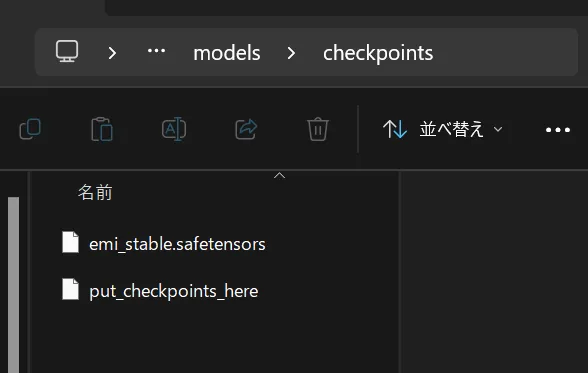
フォルダの最初に戻りrun.batをクリックして起動
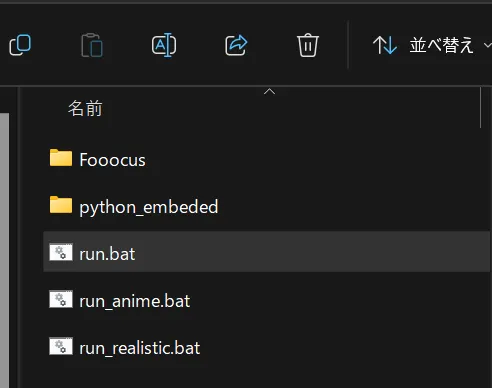
しばらく読み込んで起動したら下にあるAdvancedにチェック
以下方法は1つの例ですので皆さんで自由に変えて問題ありません。
Setting
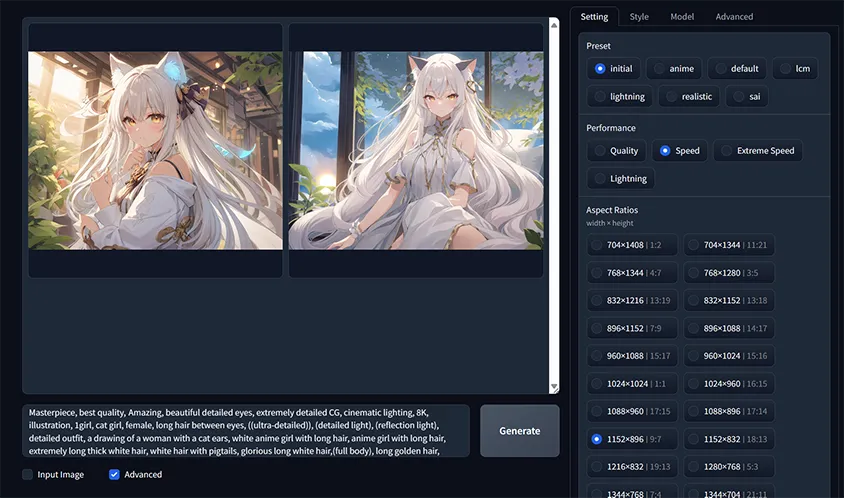
Preset→initial
Performance→Speed
Aspect Ratios→1152×896 ∣ 9:7
Style
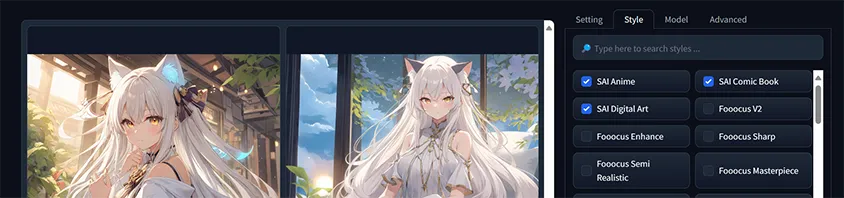
下記にチェック
SAI AnimeSAI
Comic BookSAI
Digital Art
Modelタブ
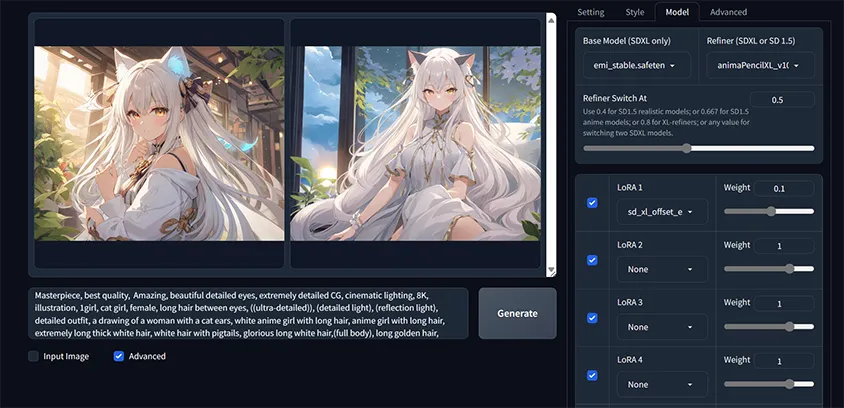
・Base Model(SDXL only)→emi_stable.safeten
・Refiner(SDXL or SD1.5)→animaPencilXL_v1
Advanced
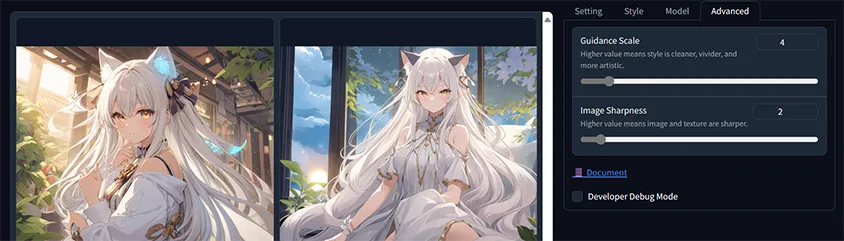
Guidance Scale:4
Image Sharpness:2
結果詳細

使用PCはシステムメモリ32GB、NVIDIA GeForce RTX 2070 SUPER(8GB)で試します。
1枚生成するのに24秒
2枚一緒に生成して47秒
スピード重視のクォリティでサイズが1152×896でこれぐらいです。
しかしキャラクターデザイン的には最近のイラストにありがちなデザインできれいですね。
それなりにAIに適した高いPCスペックでないと生成に時間がかかります。
最後に
出力した生成画像はFooocus→outputsフォルダに日付順で格納されているので、画像ダウンロードしていなかった方はチェックしてみてください。
出力した画像のクォリティは非常に高いです。
ですがやはりAIには難しい手や指などはうまくなりませんね。
Inpaintを使うかプロンプトでうまくするか加筆が必要になります。
stable diffusionでもFooocusでも同じローカルに入れて使ってみた私としては難しい設定が要らず商用可能なFooocusに魅力を感じました。
細かい画像の修正はstable diffusion web uiが強いですね。
懸念点として入力したプロンプトによって既存キャラに似たイラストは今回出ませんでしたが、出ないとは100%言い切れません。
もし既存キャラクターに似たイラストが生成された場合はトラブルを避けるため使わないほうが良いです。
ということでいかがだったでしょうか。
商用可能で無料で使えるキャラクター生成AIツールを使用する方は問題にならないよう生成AI画像に対する理解と使い方について学習しておきましょう。